OpenOffice kan de PUB-bestanden van Microsoft Publisher niet rechtstreeks openen in een van zijn programma's. U kunt het bestand echter naar het DOC-formaat converteren met de optie Opslaan als van Publisher; zodra het bestand is geconverteerd, opent u het DOC-bestand in OpenOffice. Een andere methode is om een online conversietool te gebruiken Zamzar om het bestand naar DOC of naar het oorspronkelijke ODT-formaat van OpenOffice te converteren.
Waarschuwing
- Ongeacht de tijdelijke oplossing die u gebruikt, worden niet alle elementen van het originele PUB-document correct geconverteerd.
- Sommige opmaak- en andere functies worden tijdens de conversie mogelijk niet correct overgedragen naar OpenOffice. Lettertypen worden bijvoorbeeld mogelijk niet correct geladen, vooral als het lettertypen zijn die uniek zijn voor Publisher. In dit geval zal OpenOffice de tekst in plaats daarvan laden met een beschikbaar lettertype.
Converteren naar DOC in Publisher
Publisher slaat documenten op in een aantal bestandsformaten naast het eigen PUB-formaat. Met de optie Opslaan als in Publisher kunt u een PUB-bestand converteren naar een DOC-bestand dat wordt ondersteund door OpenOffice.
Video van de dag
Waarschuwing
- Deze methode vereist dat u Publisher hebt om het originele document te openen.
- Deze methode bewaart niets anders dan de tekst in het document, waardoor het een minder dan ideale oplossing is voor PUB-documenten met afbeeldingen en andere inhoud dan tekst.
Stap 1

Afbeelding tegoed: Afbeelding met dank aan Microsoft.
Klik Bestand in Publisher, gevolgd door Opslaan als.
Stap 2

Afbeelding tegoed: Afbeelding met dank aan Microsoft.
Selecteer een doelmap uit de Recente mappen lijst of selecteer Bladeren als uw gewenste opslagbestemming niet wordt vermeld.
Stap 3

Afbeelding tegoed: Afbeelding met dank aan Microsoft.
Klik op de Opslaan als type vervolgkeuzemenu en selecteer Woord 97-2003 Document uit de lijst.
Waarschuwing
Hoewel Publisher PUB-bestanden kan opslaan als het nieuwere DOCX-formaat, dat wordt weergegeven als: Word 2007-2013-document, OpenOffice is niet compatibel met dit specifieke formaat en kan het daarom niet openen.
Stap 4

Afbeelding tegoed: Afbeelding met dank aan Microsoft.
Klik Opslaan om het bestand op te slaan en vervolgens te openen in OpenOffice Writer om te controleren op fouten in de opmaak.
Zamzar-conversies gebruiken
Zamzar Conversions is een gratis online service die documentbestanden van het ene type naar het andere converteert. Vanaf publicatie is het de enige conversieservice die PUB-bestanden kan wijzigen in DOC of ODT. In tegenstelling tot het gebruik van de optie Opslaan als van Publisher, bewaart Zamzar afbeeldingen, ongeacht of u DOC of ODT als uw uitvoerformaat kiest.
Stap 1

Afbeelding tegoed: Afbeelding met dank aan Zamzar Conversions.
Ga naar de Zamzar PUB naar OpenOffice Converter pagina in een webbrowser en klik op Kies documenten.
Stap 2

Afbeelding tegoed: Afbeelding met dank aan Zamzar Conversions.
Selecteer het PUB-bestand uit uw mappen en klik op Open.
Stap 3

Afbeelding tegoed: Afbeelding met dank aan Zamzar Conversions.
Klik op de Bestanden converteren naar vervolgkeuzemenu en selecteer doc of odt van de lijst. Elke indeling zou ongeveer hetzelfde kwaliteitsdocument moeten opleveren, hoewel sommige tests suggereren dat er meer opmaakfouten kunnen optreden in bestanden die naar ODT zijn geconverteerd.
Stap 4
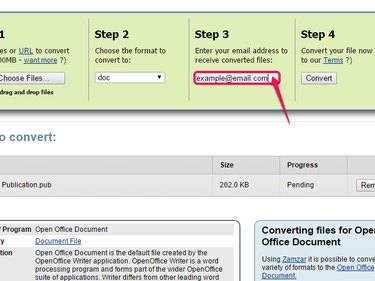
Afbeelding tegoed: Afbeelding met dank aan Zamzar Conversions.
Typ uw e-mailadres in het veld onder stap 3.
Stap 5
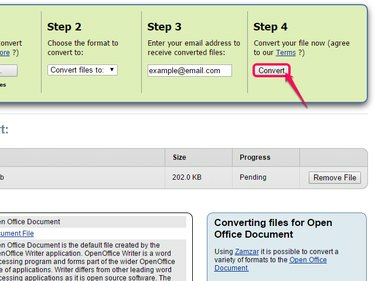
Afbeelding tegoed: Afbeelding met dank aan Zamzar Conversions.
Klik Converteren om te beginnen met het converteren van uw bestand.
Stap 6

Afbeelding tegoed: Afbeelding met dank aan Microsoft.
Ga naar je e-mail en open het bericht van Zamzar. Klik op de link in de e-mail onder U kunt ook op de volgende link klikken om een kopie van uw geconverteerde bestand te downloaden.
Stap 7
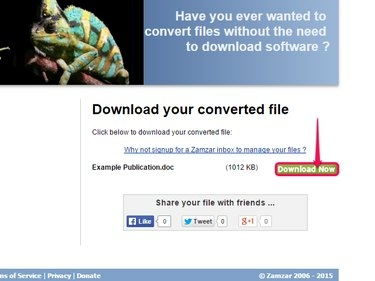
Afbeelding tegoed: Afbeelding met dank aan Zamzar Conversions.
Klik Download nu op de Zamzar-pagina die in uw e-mail is gelinkt.
Stap 8

Afbeelding tegoed: Afbeelding met dank aan Zamzar Conversions.
Klik Zo niet, klik dan op deze link als het bestand niet meteen begint te downloaden. Nadat het bestand is gedownload, opent u het document in OpenOffice om te controleren op opmaakfouten of andere problemen.



